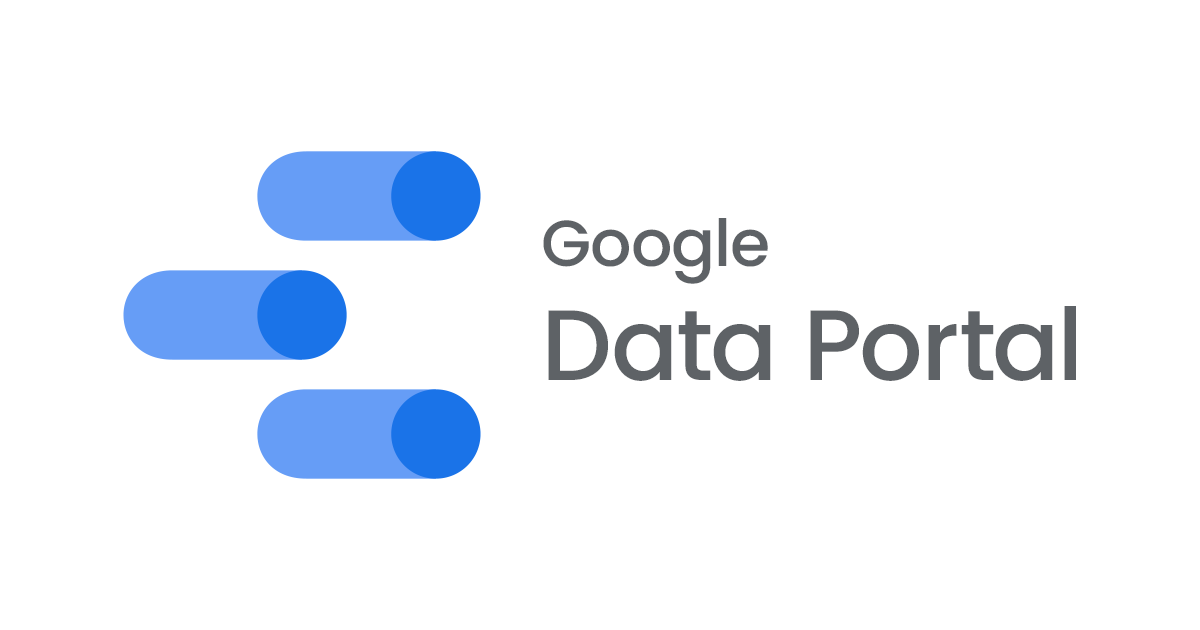
Googleデータポータルで前年や前月と比較したデータを表示する
この記事は公開されてから1年以上経過しています。情報が古い可能性がありますので、ご注意ください。
Googleデータポータルで前年や前月と比較する方法を紹介します。
検証用データの作成
スプレッドシートに年月日、問い合わせ件数のデータを作成します。
データポータルからスプレッドシートを追加し、時系列データのグラフを追加します。ディメンションを年月にし、指標を問い合わせ件数にすると月ごとの問い合わせ件数がグラフになります。詳しい手順は以前のブログに記載しています。
グラフには、2017年7月から2022年9月のデータが表示されています。スプレッドシートに2017年7月から2022年9月のデータがあるためです。
前年比のグラフに変更
グラフを選択すると、右側に日付範囲と比較期間が表示されます。デフォルトでは、「日付範囲:自動」「比較期間:なし」となっています。
2022年と2023年のデータを比較します。「日付範囲:今年」「比較期間:前年」とすることで2022年と2021年の月ごとのデータを確認できます。マウスオーバーすれば数値が表示されます。
クラスメソッドは7月1日から新しい期がはじまります。日付範囲で2022/7/1〜2023/6/30を指定し、前年からの比較期間にすれば期区切りで比較できます。
マウスオーバーすると、各月のデータが表示されます。
スコアカードで前年比を表示する
スコアカードを追加します。
スコアカードのディメンションを年、月にし、月単位の問い合わせ件数を見れるようにします。日付範囲は今月、比較期間を前年にします。2022年9月の問い合わせは2021年9月と比較して、-4%の問い合わせ件数であることがわかります。
パーセントではなく絶対量で変化を表示したり、比較ラベルの表示も可能です。比較ラベルは今回では「前年から」です。
比較範囲を「前の期間」にすれば、前月との比較ができます。
おわりに
時系列グラフとスコアカードについて、前年や前月と比較する方法を紹介しました。


















